Ready 品牌型号:联想GeekPro 2020 系统:win10 1909 64位企业版 软件版本:WPS Office 2019 11.1.0 部分用户可能电脑型号不一样,但系统版本一致都适合该方法。 不知道 excel选择性粘贴怎么用 ,下
品牌型号:联想GeekPro 2020
系统:win10 1909 64位企业版
软件版本:WPS Office 2019 11.1.0
部分用户可能电脑型号不一样,但系统版本一致都适合该方法。
不知道excel选择性粘贴怎么用,下面与大家分享一下选择性粘贴excel怎么用的教程吧。
1第一步打开表格,ctrl+C复制单元格,单击鼠标右键,在粘贴一栏点击选择性粘贴
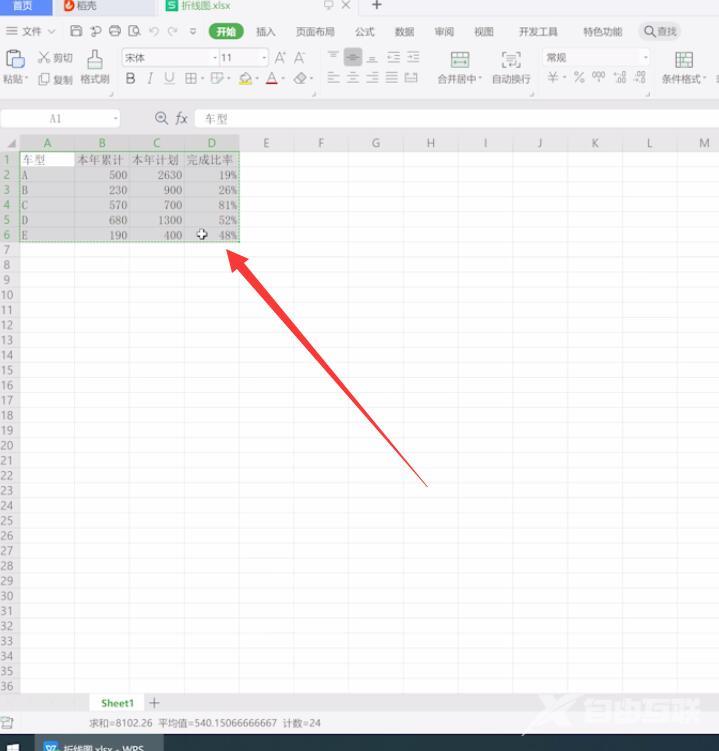
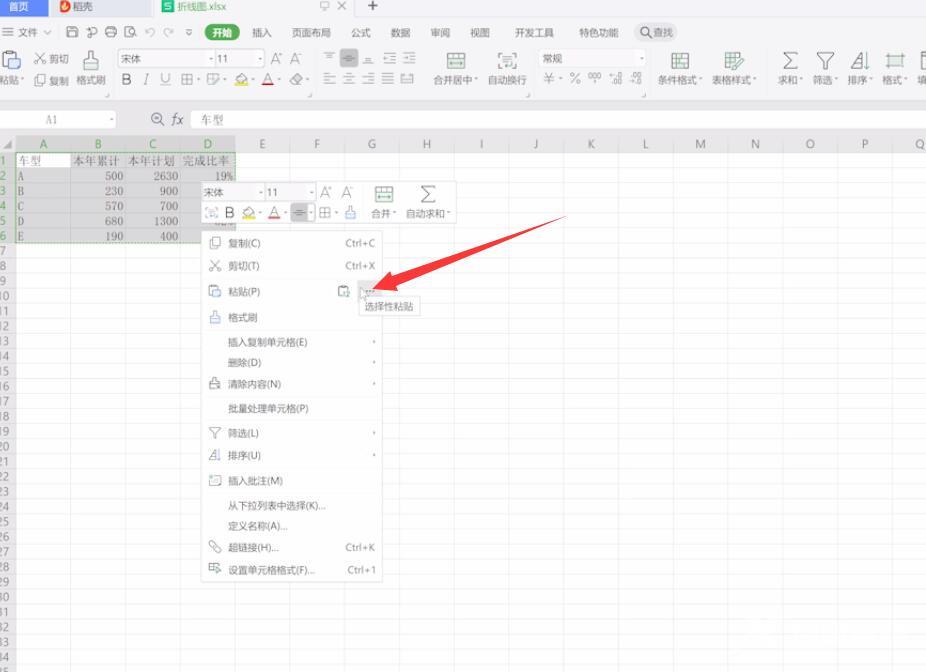
2第二步在弹出的窗口选择粘贴的方式,确定,再将复制表格ctrl+V粘贴即可
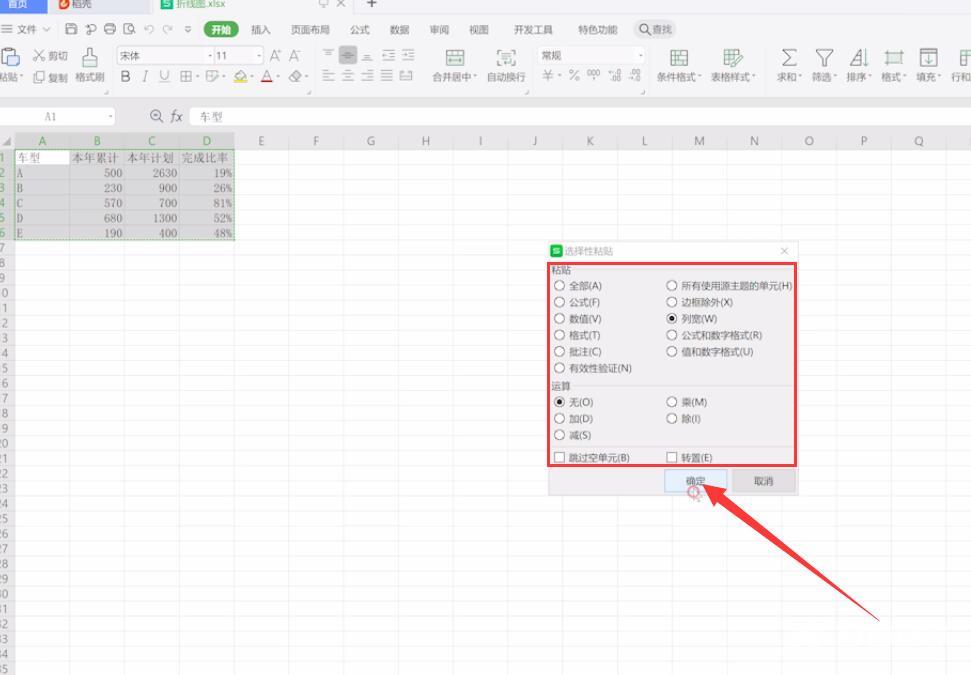
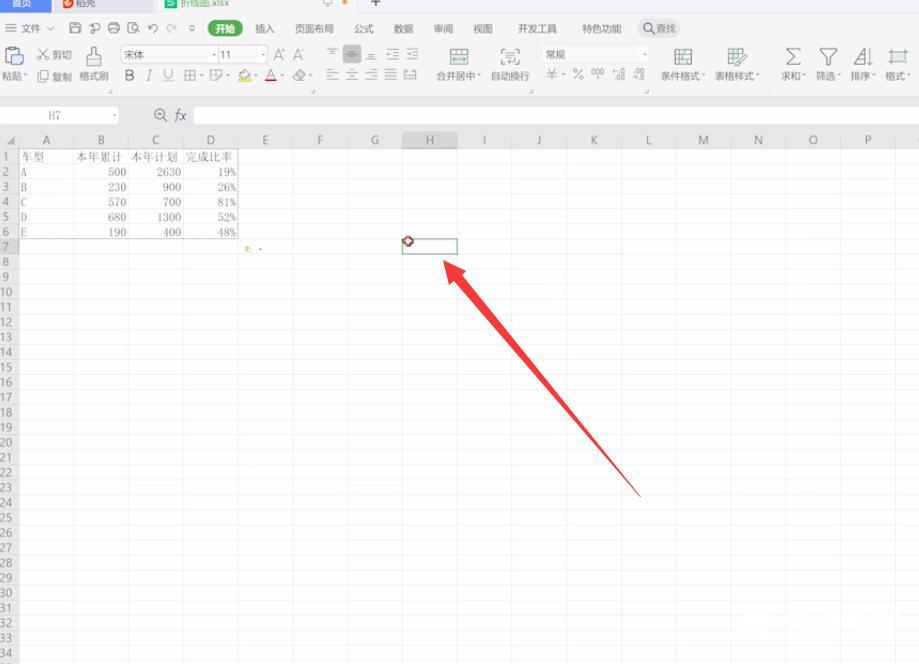
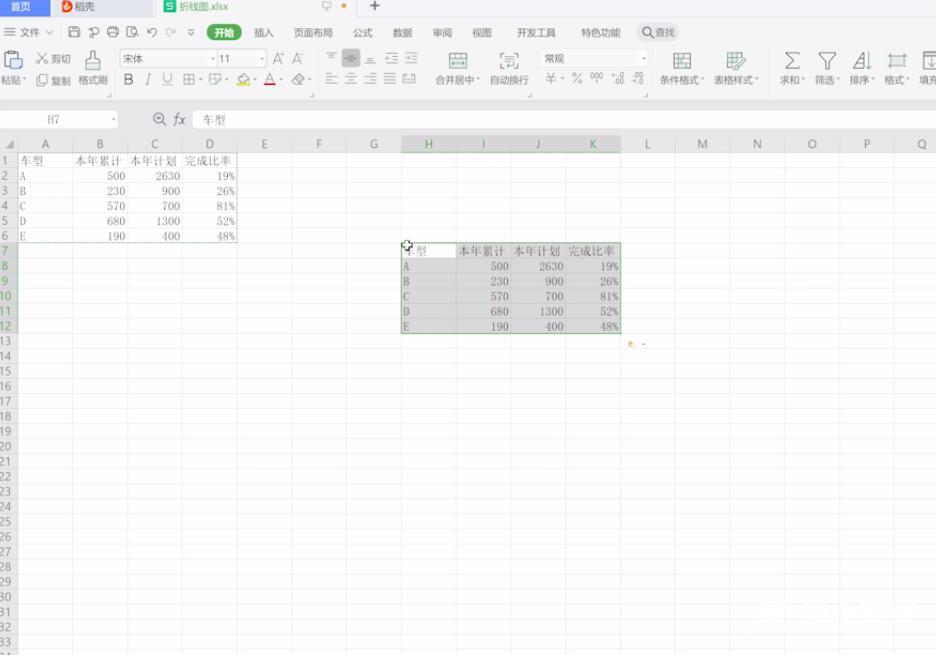
以上就是excel中选择性粘贴怎么用的内容了,希望对各位有所帮助。
【来源:5H网络 专业的恩施seo 转载请说明出处】